Most Popular
(Federschutz-)Schlauch CREO aus Zeichnungsdesign-Spezifikationen(2)
metaverseicu
1月 02, 2022
Zusammenbau des Federmantels
Gehen Sie zurück zur Schlauchbaugruppe, entfernen Sie das federbelastete Hüllenteil aus der Baugruppe, klicken Sie erneut auf "Baugruppen-Element",
um das Hüllenteil auszuwählen, und doppelklicken Sie auf OK. Nach der Option "Eigenschaften" ändern Sie den neuen Zustand der Skelettbiegeeigenschaften in "Wiederherstellen", (der Zustand des Federmantels in der Baugruppe ist gebogen, der Zustand des offenen Teils ist noch gerade). Klicken Sie auf OK, um den Federmantel standardmäßig zu montieren. Abbildung unten.
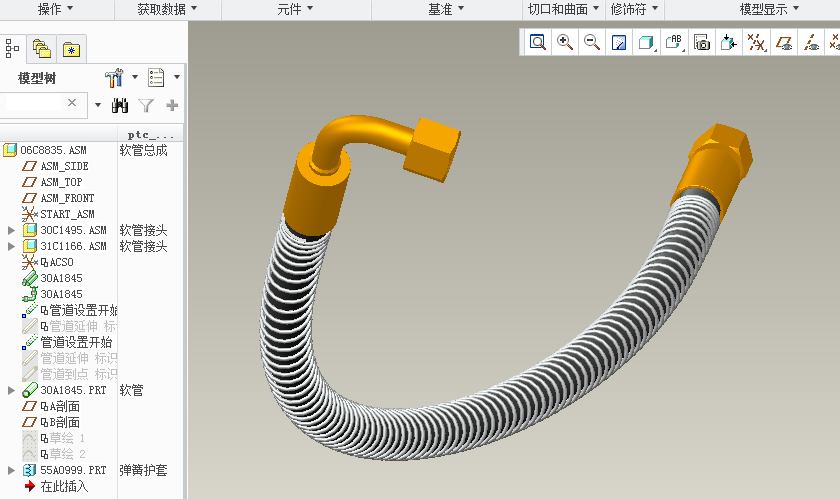
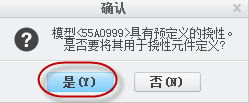
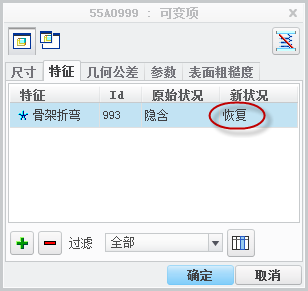
Richtungsansicht
Bei der Schlauchleitungsanordnung sind die beiden Blickrichtungen wie bei gewöhnlichen Schläuchen durch die Kupplungen an beiden Enden wie die Projektionsrichtungen "A" und "B" der ausgehenden Zeichnung ausgerichtet. Die folgende Abbildung ist dargestellt.
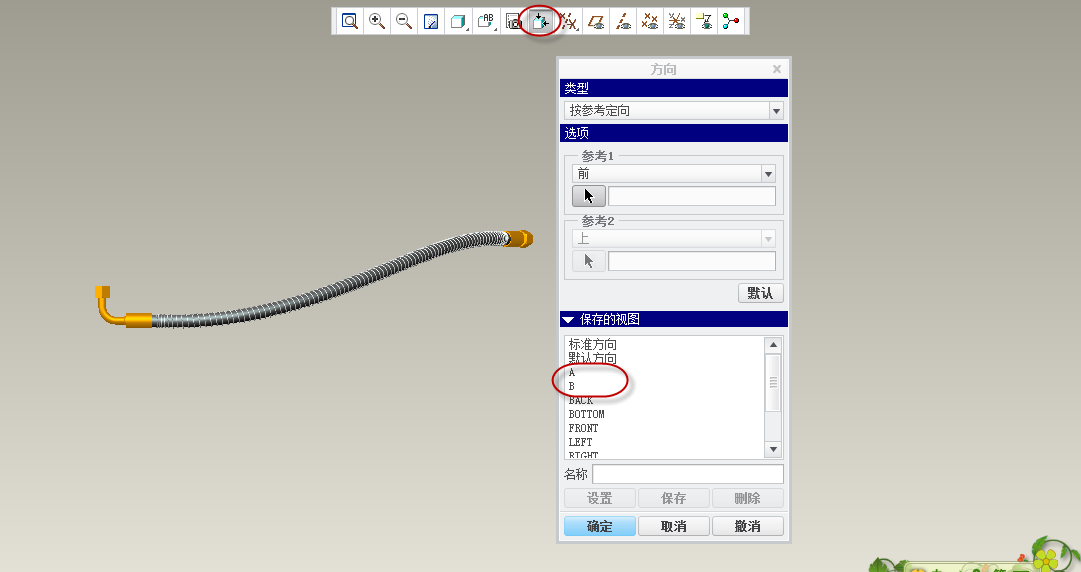
- Erstellen Sie ein neues Profil unter Komponenten
Wie bei der normalen Schlauchmethode werden zwei neue Referenzflächenals Profile durch die beiden Endverbindungen erstellt und mit "Profil A" und "Profil B" bezeichnet, und zwei neue Profile durch die beiden Referenzflächen "A" und "B". ", "B". wie folgt.

- Skizzieren Sie zwei gerade Linien.
Erstellen Sie wie bei der normalen Schlauchmethode zwei neue Skizzen durch die beiden Endanschlüsse, die beim Herausziehen als ausgerichtete Ansicht verwendet werden sollen. Wie unten dargestellt.
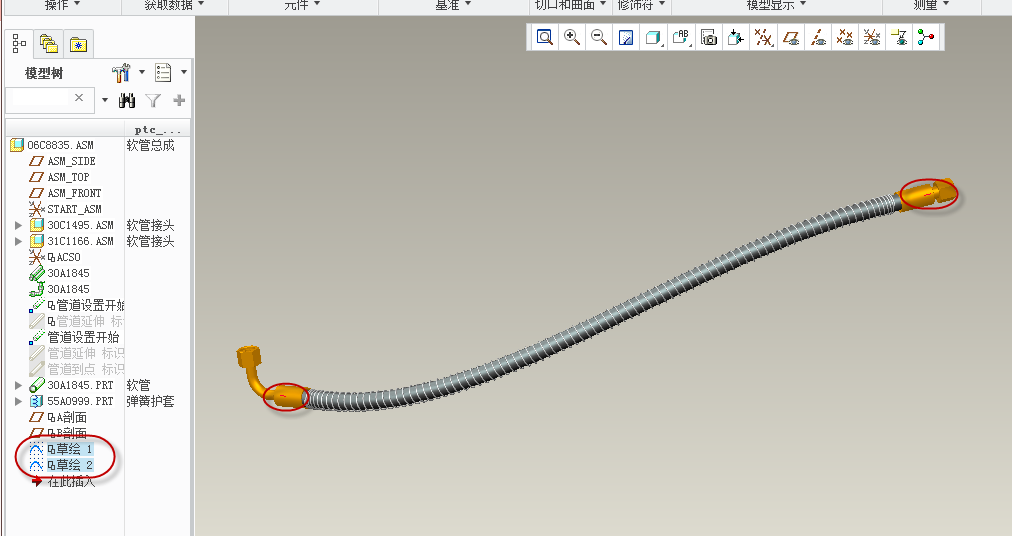
- Informationen zur Schlauchlänge erzeugen
Klicken Sie auf das Menü "Anwendungen"/"Pipeline" - "Pipeline Information" wie in der Abbildung unten gezeigt.
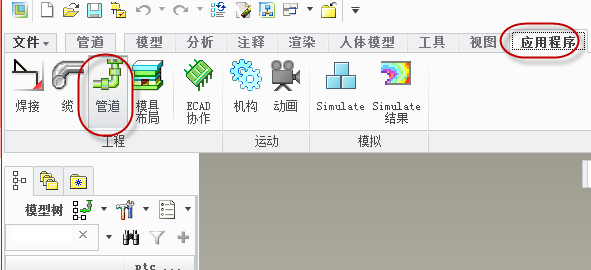
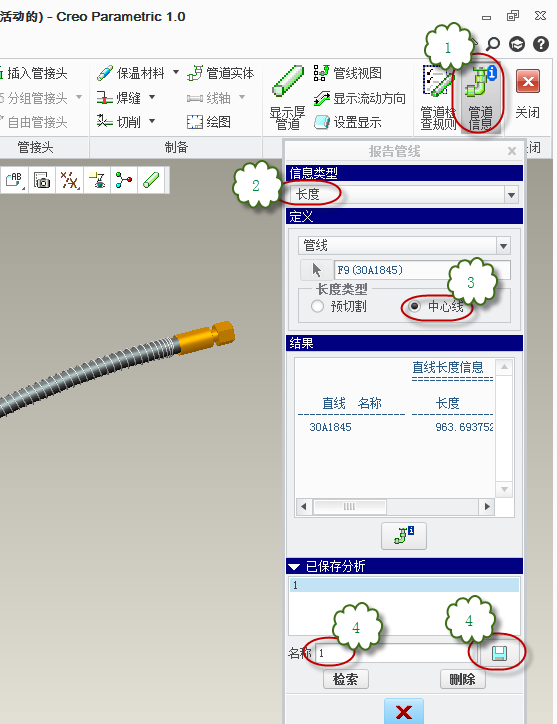
Die Modellarbeit ist getan, dann ist es aus der Zeichenarbeit heraus, und die gleichen grundlegenden Schritte wie bei einem normalen Schlauch!
- Technische Zeichnungen für neue Schlauchleitung
Neue Zeichnung A3 Komponentenbildrahmen auswählen - Ansicht einfügen - Ansichtseigenschaften auf lokale Ansicht ändern und lokalen Schnitt einfügen - Ansicht ausrichten - Anzeigeachse - wichtige Maße beschriften - Kugelmarke beschriften - Schlauchtabelle einfügen - technische Anforderungen einfügen usw. Nach Fertigstellung wird die folgende Abbildung gezeigt.
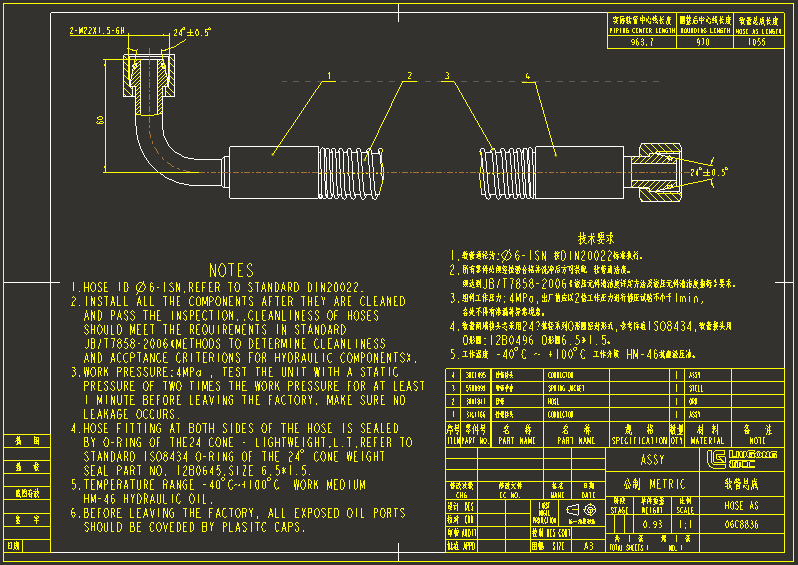
- Technische Zeichnungen für neue federummantelte Teile
- Erstellen Sie eine neue Richtungsansicht in dem Teil wie folgt.
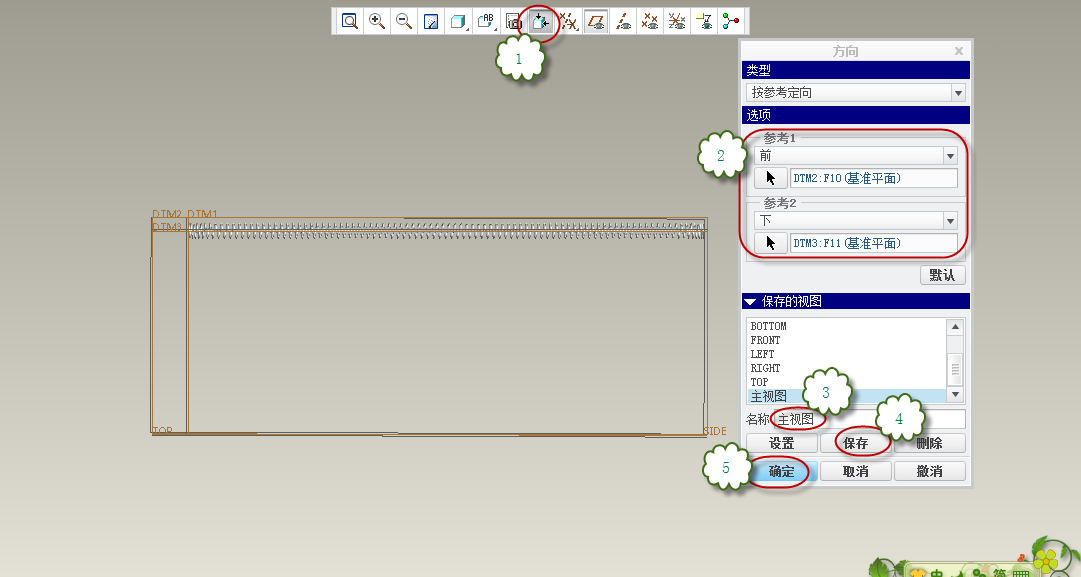
- Um ein neues Profil zu erstellen, klicken Sie auf den Befehl "Ansichts-Manager"/"Querschnitt"/"Neu" und geben Sie den Namen des Profils "A" ein. "Enter", drücken Sie dann die Mitteltaste und wählen Sie den entsprechenden Bezugspunkt, um das Profil zu vervollständigen. Das folgende Bild.
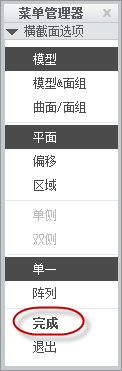

- Neue Zeichnung wählen Sie A4-Teilrahmen - Ansicht einfügen wählen Sie "Hauptansicht" Richtungsansicht - passen Sie das Seitenverhältnis für 1:2 an - ändern Sie die Ansichtseigenschaften Klicken Sie auf die Option "Schnitt", wählen Sie "2D-Querschnitt", wählen Sie "Profil A hinzufügen und klicken Sie auf "Übernehmen". Die folgende Abbildung zeigt.
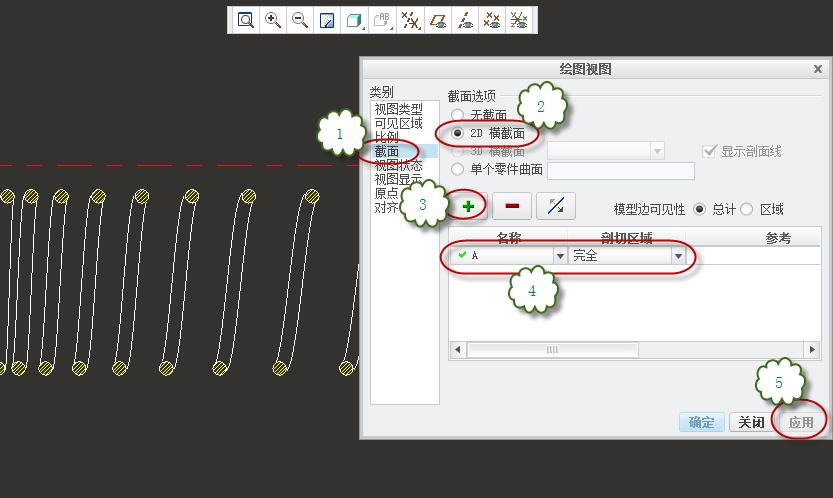
- Klicken Sie dann auf die Option "Sichtbarer Bereich", um die Sichtbarkeit der Ansicht auf "Gebrochene Ansicht" zu setzen, um eine gebrochene in der Ansicht Entität hinzuzufügen, um zwei Positionen auszuwählen, klicken Sie auf "OK", um die gebrochene und verschobene Anpassung der Ansichtsposition und des Abstands zwischen den Schnitten abzuschließen. Abbildung unten.
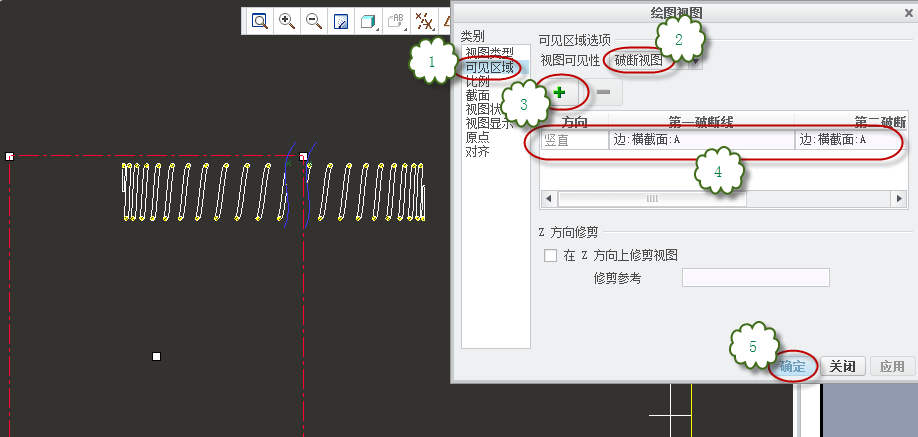
- Klicken Sie auf Bemaßung erstellen,markieren Sie die Gesamtlänge des Federmantels am Ende und ändern Sie dann die Bemaßungseigenschaften, um die Bemaßung auf 0 Dezimalstellen abzurunden, wie unten dargestellt.
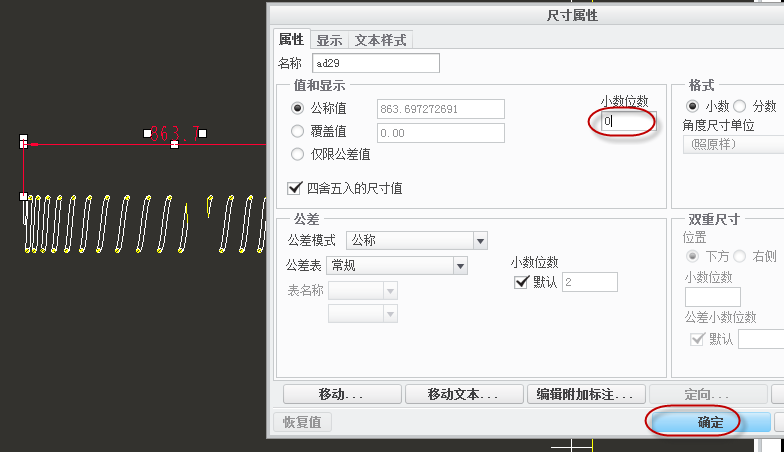
- Klicken Sie auf Bemaßung erstellen, klicken Sie auf die Endpunkte der beiden Positionen in der Ansicht, wie in der Abbildung unten gezeigt, und drücken Sie die mittlere Taste, um "vertikal" zu wählen, um den Innendurchmesser zu markieren. Die folgende Abbildung zeigt den Innendurchmesser.
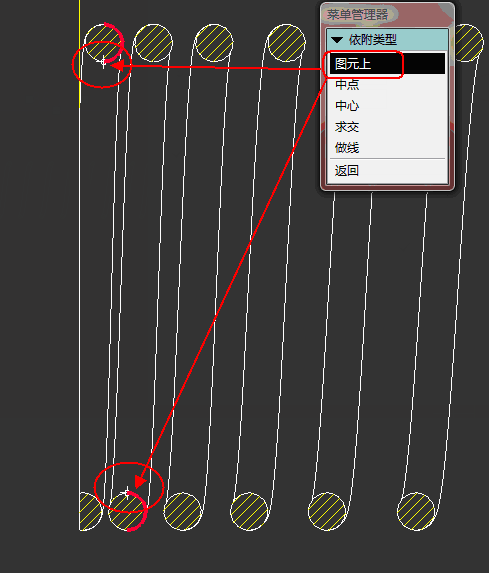
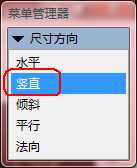
- Die Größe ohne Kreissymbol markiert, doppelklicken Sie auf die Größe, um den "Größentext" im "Präfix" auszuwählen und ein Kreissymbol hinzuzufügen. Die folgende Abbildung.
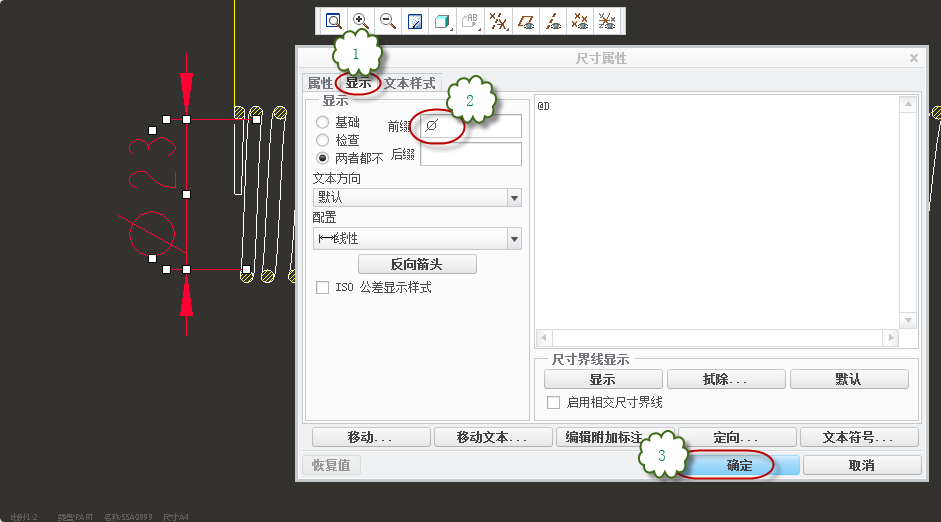
- Um die Größe des Drahtdurchmessers zu erstellen, klicken Sie auf Größe erstellen, klicken Sie auf die beiden Elemente in der Ansicht, wie unten gezeigt, und drücken Sie dann den mittleren Knopf, um die Auswahl der "horizontalen" Markierung der Größe zu bestätigen. Die folgende Abbildung.
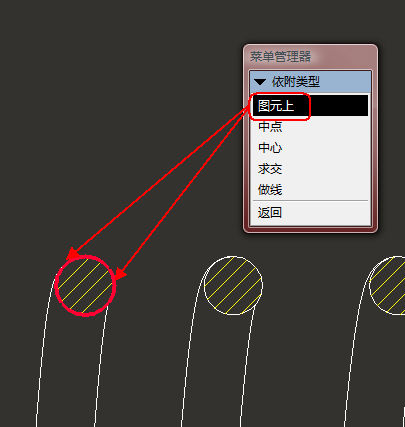
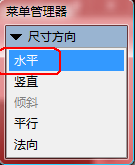
- Die Größe ohne Kreissymbol markiert, doppelklicken Sie auf die Größe, um den "Größentext" im "Präfix" auszuwählen und ein Kreissymbol hinzuzufügen. Die folgende Abbildung.
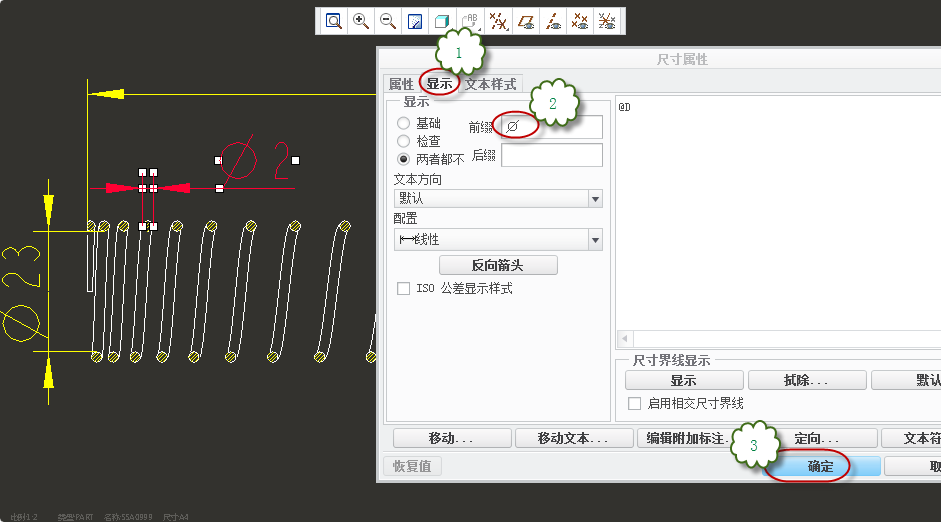
- Um die Pitch-Größe zu erstellen, klicken Sie auf "Create Size", klicken Sie auf die beiden Pixel in der Ansicht, wie unten gezeigt, und drücken Sie dann die mittlere Taste, um "Horizontal" zu wählen, um die Größe zu markieren. Die folgende Abbildung.
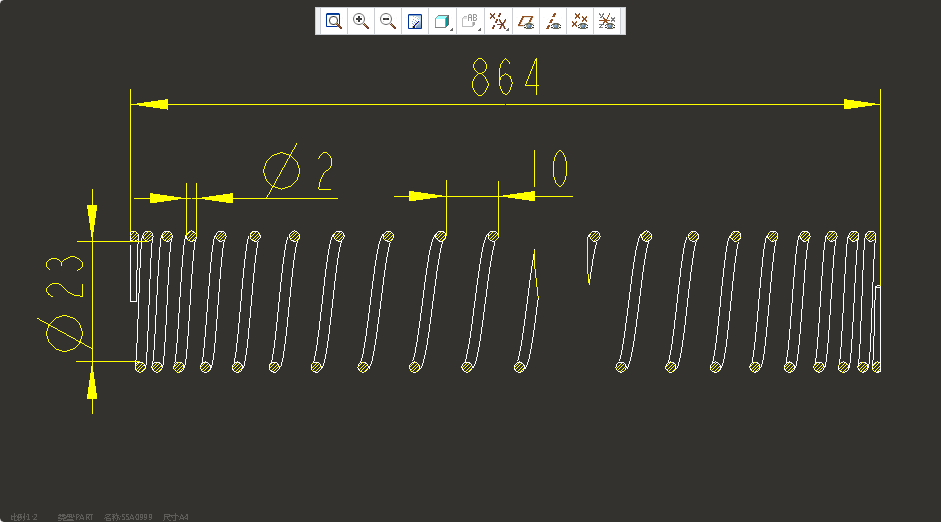
- Mittellinie anzeigen - Rauheitssymbole markieren - Technische Anforderungen usw. einfügen und die folgende Abbildung ausfüllen.
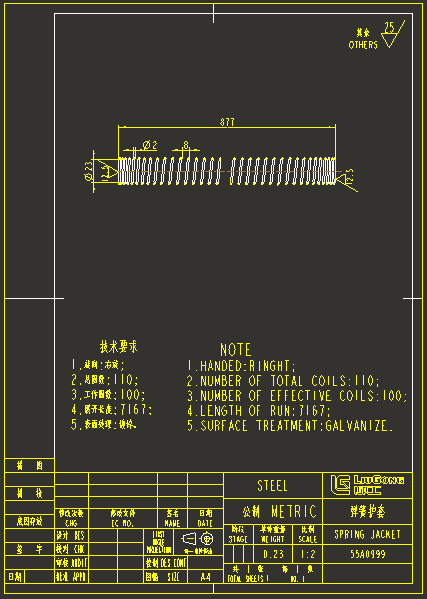
Siehe diese Methode für andere ähnliche Schläuche!
Search
Footer Menu Widget
Created By 2021 | Distributed By metaverseicu

0 留言